Saat Anda mencoba membuat Titik Pemulihan baru, kesalahannya 0x80042308 mungkin muncul dan titik pemulihan tidak dibuat:
Objek yang ditentukan tidak dapat ditemukan. (0x80042308)
Silakan coba lagi.
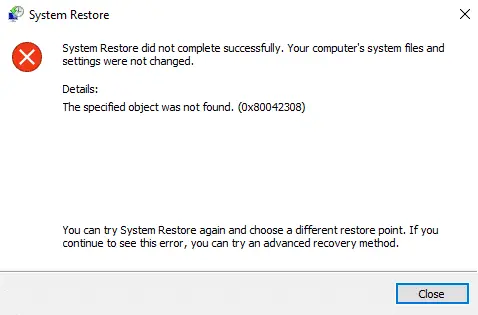
Juga, kode kesalahan yang sama muncul saat Anda membuat cadangan menggunakan alat Pencadangan dan Pemulihan Windows bawaan. Ini melaporkan kesalahan berikut:
Pencadangan tidak berhasil diselesaikan. Salinan bayangan tidak dapat dibuat karena alasan berikut: Objek yang ditentukan tidak ditemukan. (0x80042308)
Dan tugas pencadangan yang gagal mencatat entri log peristiwa dengan ID: 4100.
Nama Log: Aplikasi. Sumber: Pencadangan Windows. Tanggal: ID Peristiwa: 4100. Kategori Tugas: Tidak ada. Tingkat: Kesalahan. Kata kunci: Klasik. Pengguna: T/A. Komputer: Deskripsi: Pencadangan file gagal karena salinan bayangan tidak dapat dibuat. Sistem mungkin kekurangan sumber daya. Kesalahannya adalah: (0x80042308).
Perbaiki: Kesalahan Pemulihan Sistem 0x80042308 "Objek tidak dapat ditemukan"
Kesalahan 0x80042308 mungkin disebabkan oleh penyimpanan bayangan volume yang rusak, gangguan perangkat lunak antivirus, atau bahkan karena ruang disk yang rendah.
Jika menonaktifkan sementara perangkat lunak antivirus Anda tidak membantu, hapus semua salinan bayangan atau titik pemulihan, dan mulai ulang layanan Volume Shadow Copy. Jika tidak ada yang membantu, Anda dapat mencoba pemecahan masalah boot bersih untuk mempersempit masalah.
Langkah 1: Hapus semua titik pemulihan
- tekan winkey + R untuk membuka dialog Jalankan.
- Jenis
sysdm.cpldan tekan MEMASUKI - Di tab Perlindungan Sistem, pilih drive yang tersedia yang memiliki perlindungan aktif
- Klik Konfigurasi, klik "Matikan perlindungan sistem" atau "Nonaktifkan perlindungan sistem" (di Windows 10).
- Klik Terapkan dan klik Ya ketika Anda melihat perintah berikut:Apakah Anda yakin ingin menonaktifkan perlindungan sistem pada drive ini?
Titik pemulihan yang ada pada disk akan dihapus dan titik pemulihan baru tidak akan dibuat. Anda tidak akan dapat menggunakan Pemulihan Sistem untuk membatalkan perubahan sistem yang tidak diinginkan di semua drive.
- Nyalakan System Protection untuk drive sistem.
Langkah 2: Mulai ulang Layanan Volume Shadow Copy
- Klik Mulai, ketik
services.msclalu tekanMEMASUKI - Klik dua kali Salinan Bayangan Volume Layanan (VSS)
- Klik tombol Stop untuk menghentikan layanan.
- Klik tombol Mulai untuk memulai ulang.
- Pastikan jenis awal layanan VSS diatur ke Manual.
Langkah 3: Bersihkan boot Windows
Nonaktifkan layanan pihak ketiga dan program Startup menggunakan Microsoft Sysinternals Autorun alat dan restart Windows. Lihat apakah Anda dapat menggunakan fitur Pemulihan Sistem atau Pencadangan & Pemulihan Windows tanpa mendapatkan kesalahan 0x80042308.
Lakukan langkah #2 "Nonaktifkan Entri Startup" dan #4 "Nonaktifkan Layanan Pihak Ketiga" di artikel Cara Membersihkan Boot Windows Menggunakan Utilitas Autoruns.
Jika menonaktifkan semua layanan pihak ke-3 dan mem-boot ulang Windows membantu Anda memperbaiki Pemulihan Sistem atau Pencadangan Windows, langkah selanjutnya adalah mempersempit layanan persis yang menyebabkan masalah. Untuk mengetahuinya, aktifkan kembali paruh pertama layanan dan mulai ulang Windows. Jika masalah tidak muncul kembali, aktifkan kembali separuh layanan dari separuh bawah (yaitu separuh dari separuh bawah).
Pemecahan masalah Boot Bersih membantu Anda mempersempit masalah. Ini melibatkan penonaktifan satu set program dan Layanan startup dan kemudian restart komputer. Jika masalah tetap tidak terselesaikan, Anda harus menonaktifkan kumpulan entri yang tersisa. Dengan cara ini Anda dapat mengisolasi rangkaian program atau Layanan mana yang menyebabkan masalah, dan akhirnya memilih pelakunya.
Semoga salah satu rutinitas di atas membantu Anda menyelesaikan kesalahan Pemulihan Sistem 0x80042308 (80042308) "Objek yang ditentukan tidak dapat ditemukan."
Satu permintaan kecil: Jika Anda menyukai posting ini, silakan bagikan ini?
Satu share "kecil" dari Anda akan sangat membantu perkembangan blog ini. Beberapa saran bagus:- Sematkan!
- Bagikan ke blog favorit Anda + Facebook, Reddit
- Tweet itu!